Oman lehtimuotoilun suunnittelu on jännittävä ja luova haaste. Tässä oppaassa näytän sinulle, kuinka voit Adobe InDesignissa suunnitella lehden, joka ei vain näytä hyvältä, vaan on myös teknisesti hyvin järjestetty. Käytän elokuun 2012 Commag-näytteen esimerkkiä ja vien sinut prosessin läpi sekä jaan hyödyllisiä vinkkejä, kuinka voit toteuttaa houkuttelevan muotoilun.
Tärkeimmät havainnot
- Peruslinjagrafiikka on ratkaisevan tärkeää tekstin kohdistamiseksi palstamuotoilussa.
- Kappaleformaatin ja oikeiden asetusten käyttäminen, kuten sisennykset ja väliin, on välttämätöntä.
- Kuvat on sijoitettava tehokkaasti, jotta ne virtaavat harmonisesti tekstin kanssa.
Vaiheittainen opas
Aloita luomalla uusi InDesign-tiedosto ja aseta lehden perusasiat. Varmista, että määrität oikeat mitat sivuille ja reunoille.
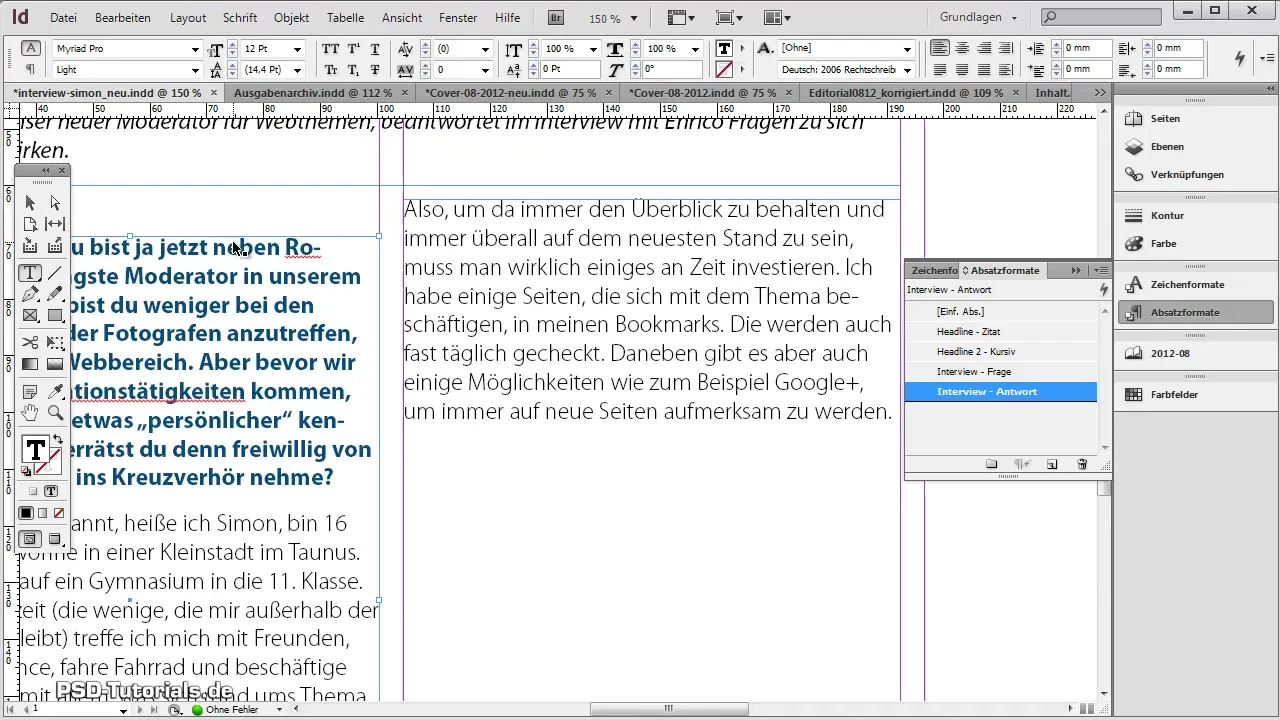
Aktivoi peruslinjagrafiikka. Voit tehdä tämän menemällä kappaleformatointiin ja aktivoimalla vaihtoehdon "kohdistaa peruslinjagrafiikkaan". Tämä varmistaa, että kaikki tekstielementit on kohdistettu tasaisesti riveille.
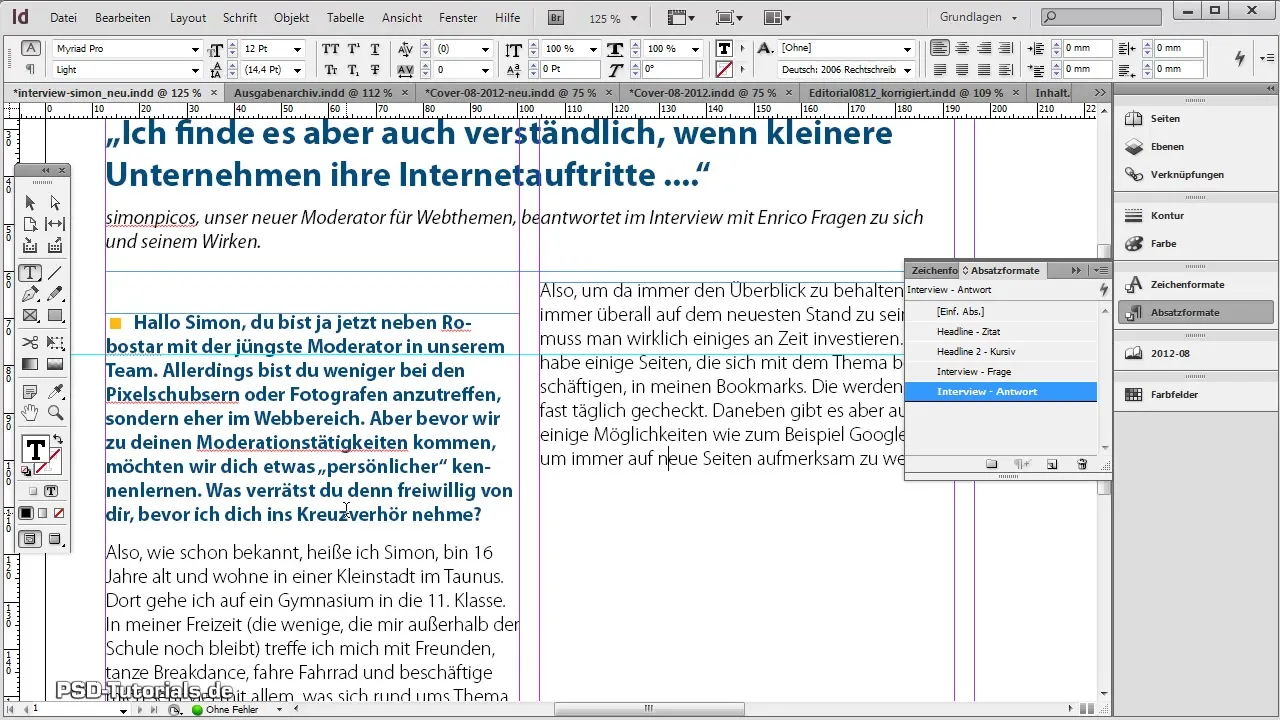
Kun olet aktivoinut peruslinjagrafiikan, tarkista, että teksti on kohdistettu oikein eri tekstilohkoissa. Jos huomaat, että rivit eri lohkoissa eivät vastaa toisiaan, voit säätää muotoilua helposti.
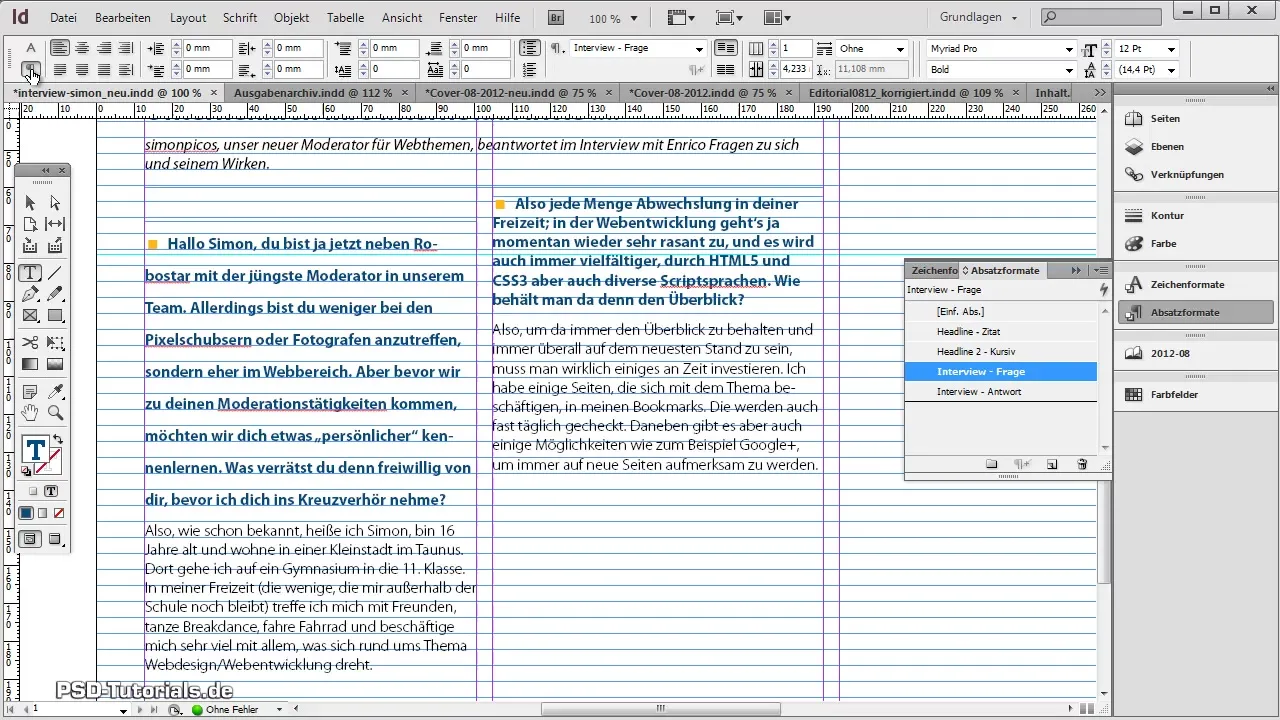
Siirry kappaleformaatteihisi ja lisää asetukset erilaisten kappaleiden väliin. Tämä on tärkeää, jotta voit luoda miellyttävän lukukokemuksen. Voit säätää välejä erikseen jokaiselle osalle.
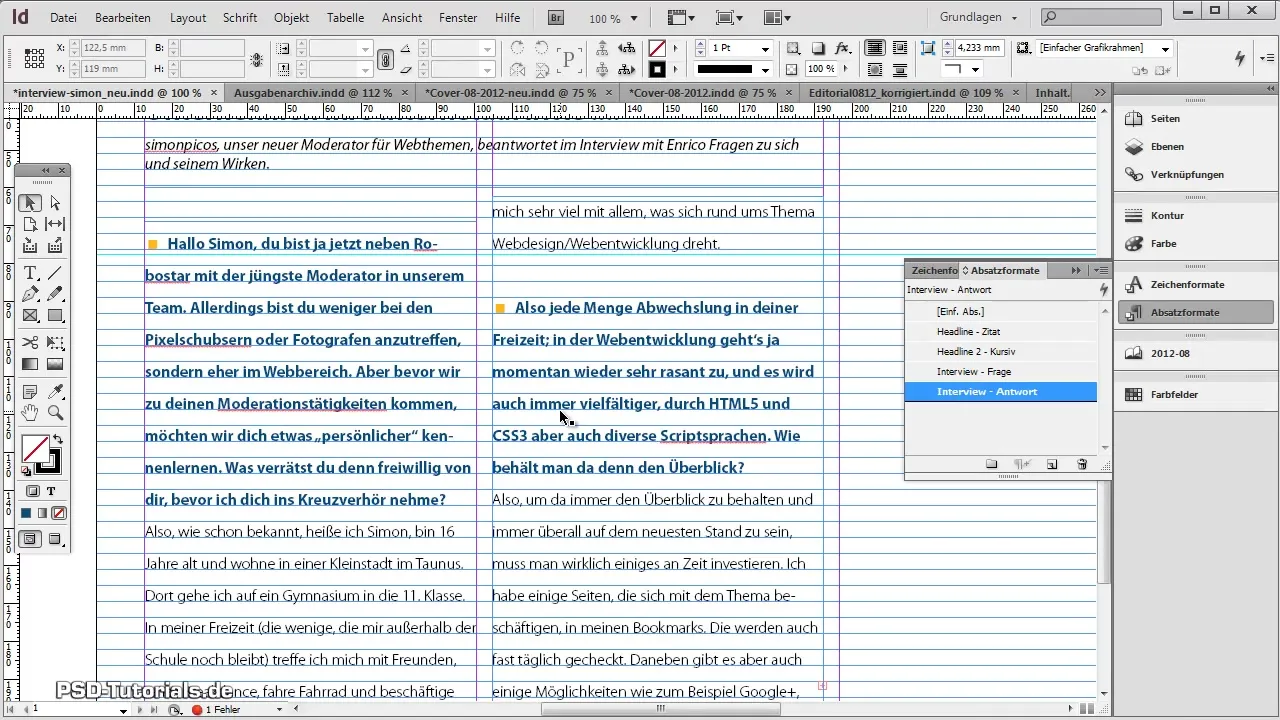
Jos eri kappaleiden väli on liian suuri, voit muuttaa ruudukkoasetuksia esiasetuksissa. 8 pisteen jako luo harmonisen asettelun.
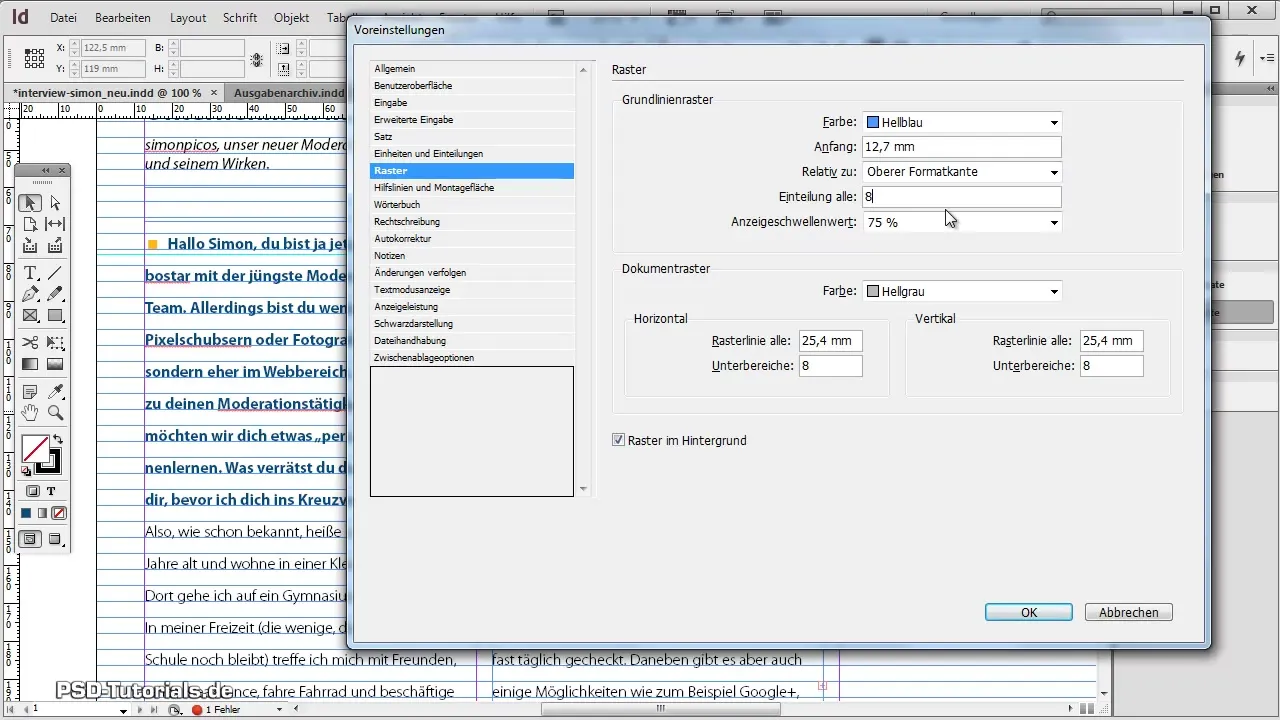
Varmista, että kaikki vastaukset ja kysymykset haastattelussa ovat samalla korkeudella. Jos on eroja, voit säätää rivikorkeutta, jotta tekstit ovat tasaisesti muotoiltuja.
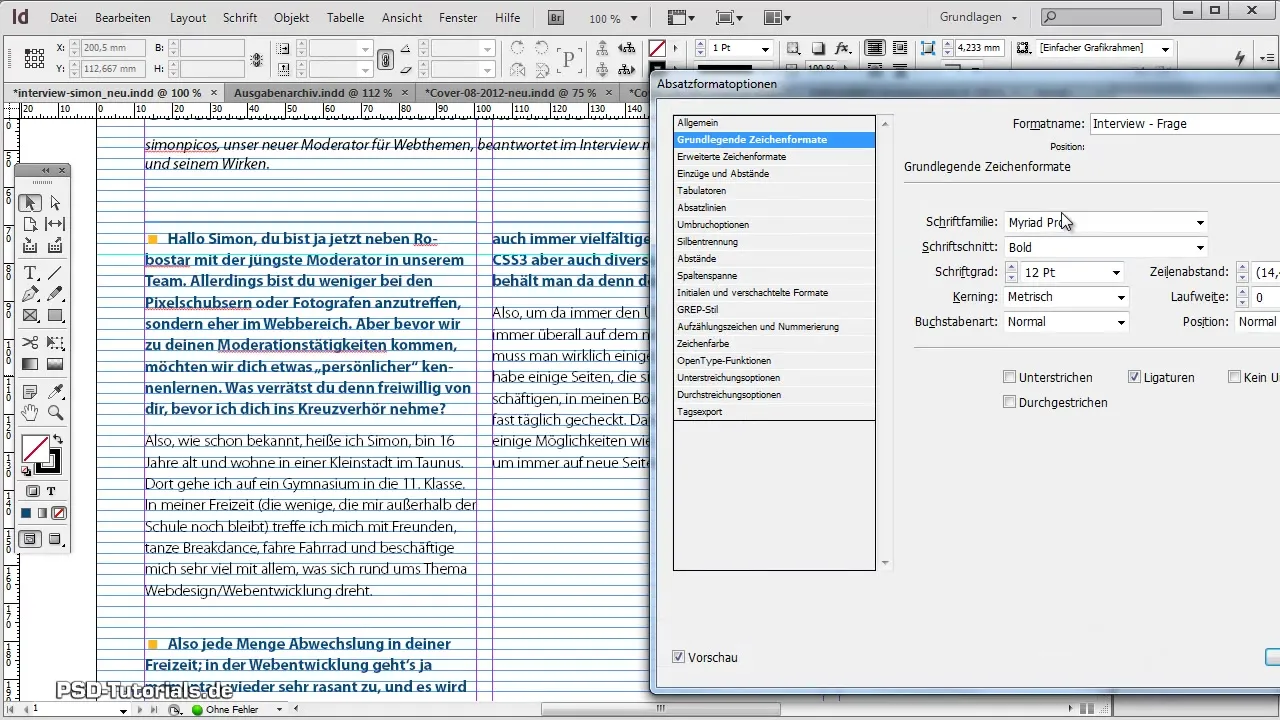
Kun olet tyytyväinen kysymysten ja vastausten muotoiluun, voit lisätä loput haastattelukysymykset. Korosta uusia kysymyksiä, lisää ne kysymyksinä ja kopioi vastaukset vastaavasti.
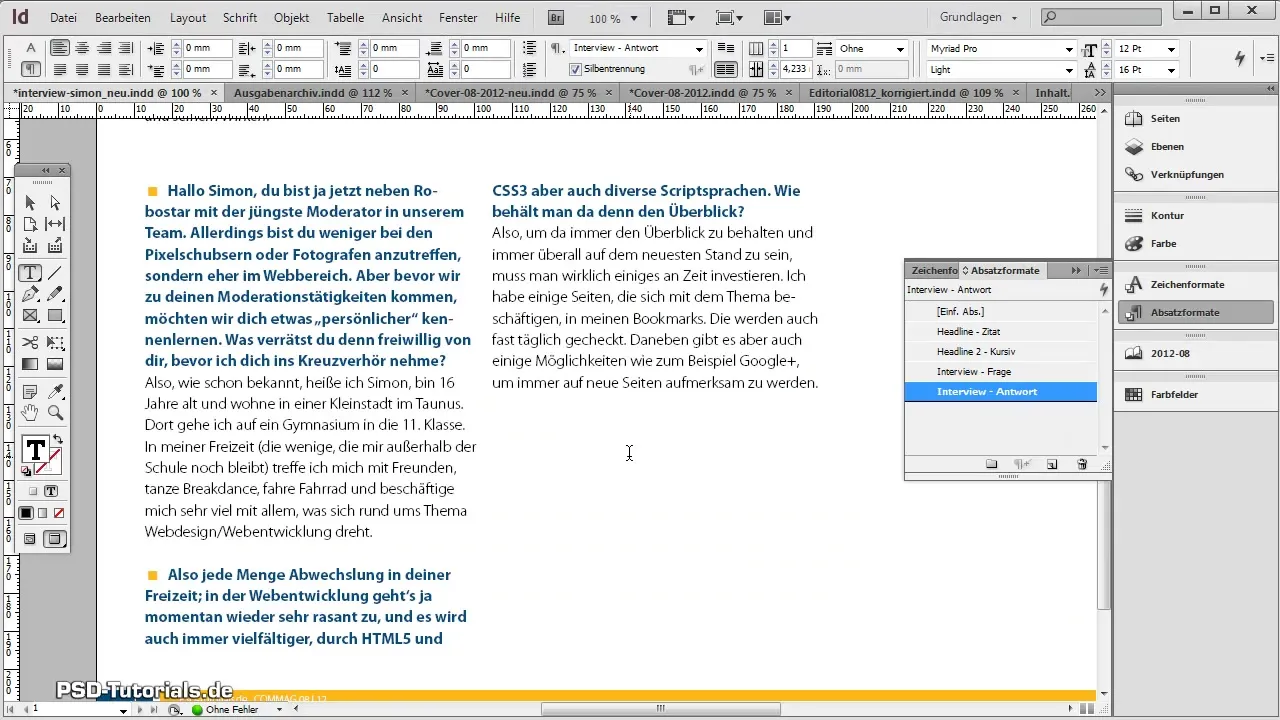
Siirry seuraavalle sivulle jatkaaksesi muotoilua. Uusille sivuille voit nopeasti luoda kopion ensimmäisestä sivusta ja mukauttaa sisältöä. Tämä säästää aikaa ja varmistaa muotoilun johdonmukaisuuden.
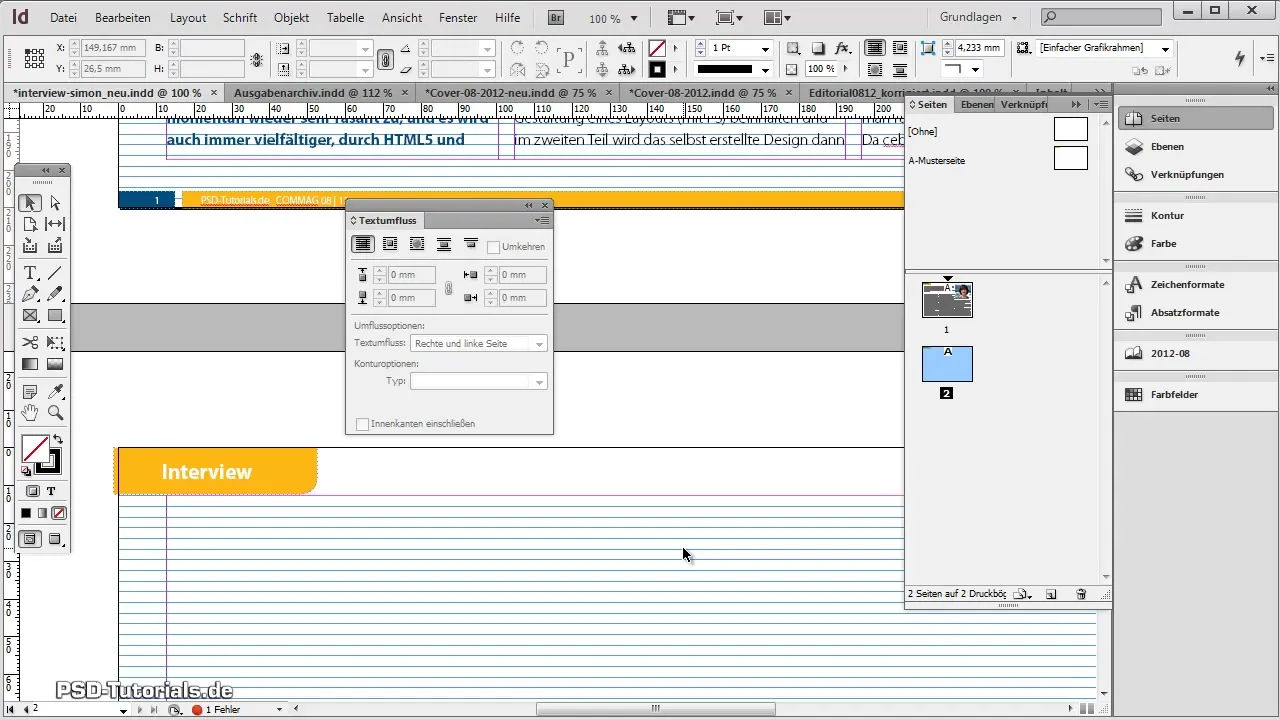
Varmista, että teksti virtaa uusiin tekstikenttiin. Voit tehdä tämän napsauttamalla tekstilinkkiä ohjataksesi tekstin virtausta eteenpäin.
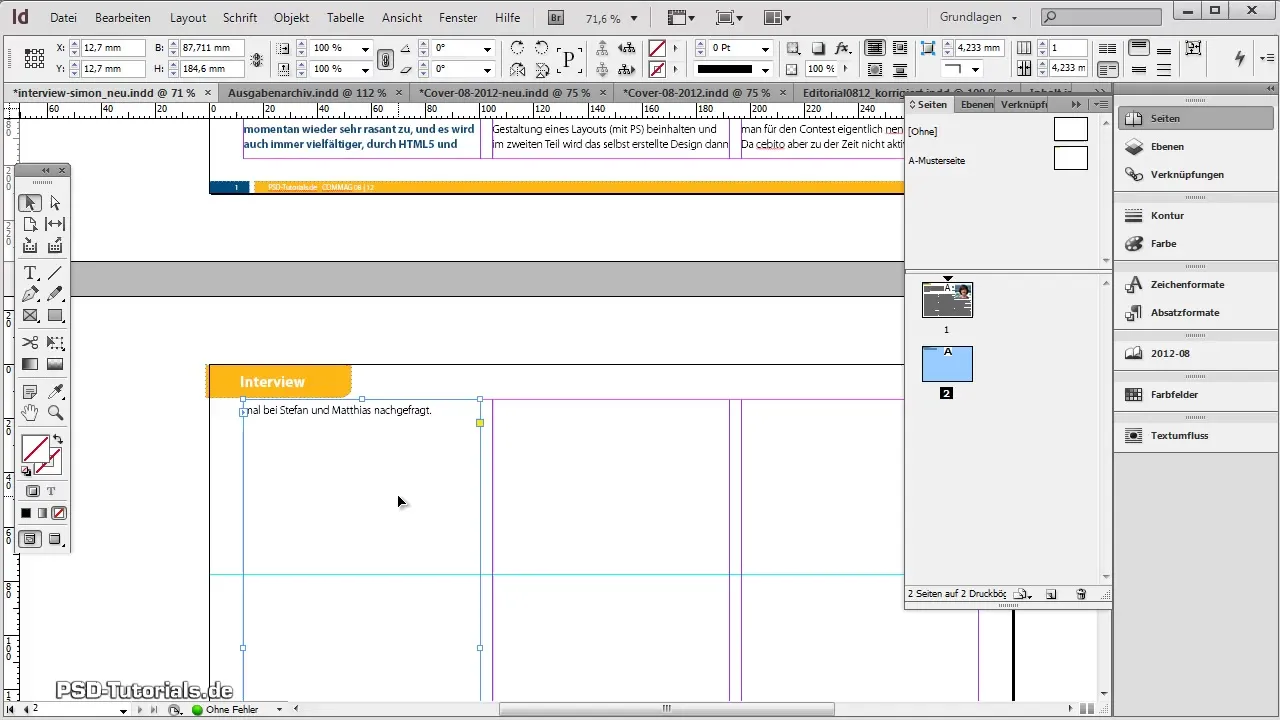
Jos haluat lisätä kuvia tekstiisi, varmista, että ne eivät peitä tekstiä. Voit säätää tätä käyttämällä tekstin ympärille asettaminen -vaihtoehtoja ja määrittämällä väliä vastaavasti.
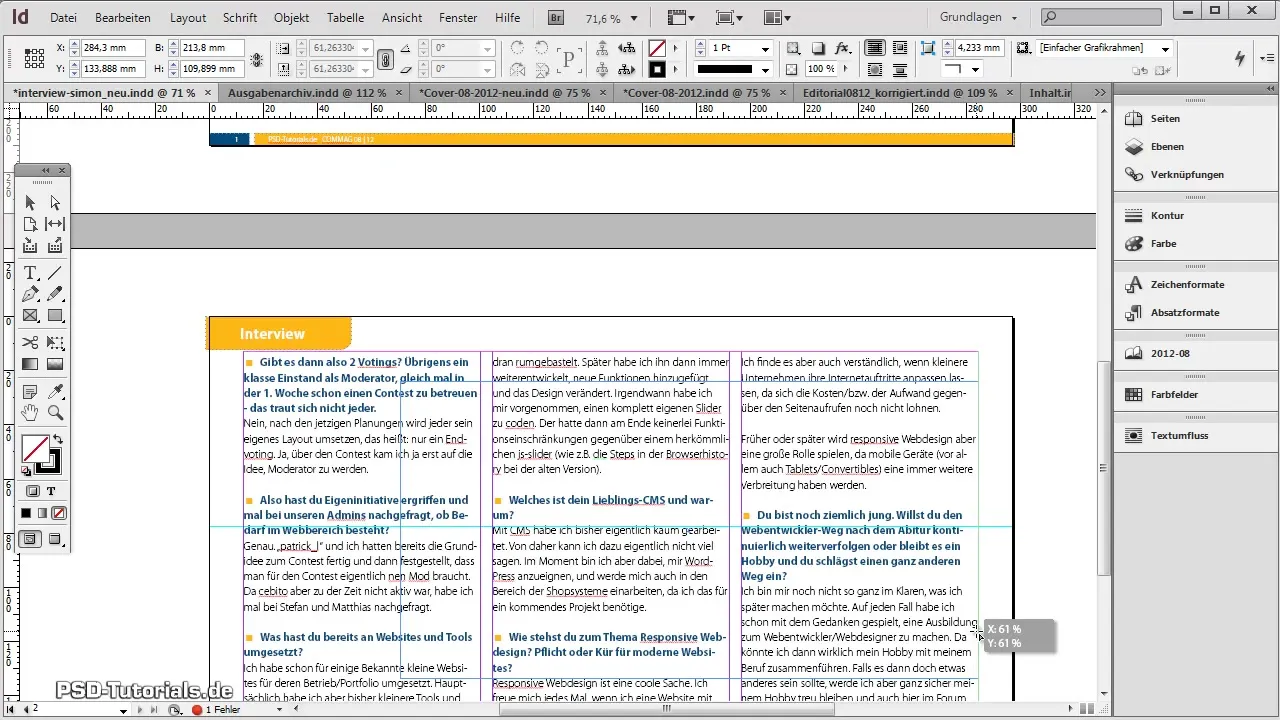
Kun kaikki sisällöt ja kuvat on lisätty, käy läpi muotoilusi ja tarkista, että kaikki näyttää hyvältä. Kiinnitä erityisesti huomiota siihen, että ei ole ylimääräisiä tekstejä ja että kaikki elementit on asetettu houkuttelevasti.
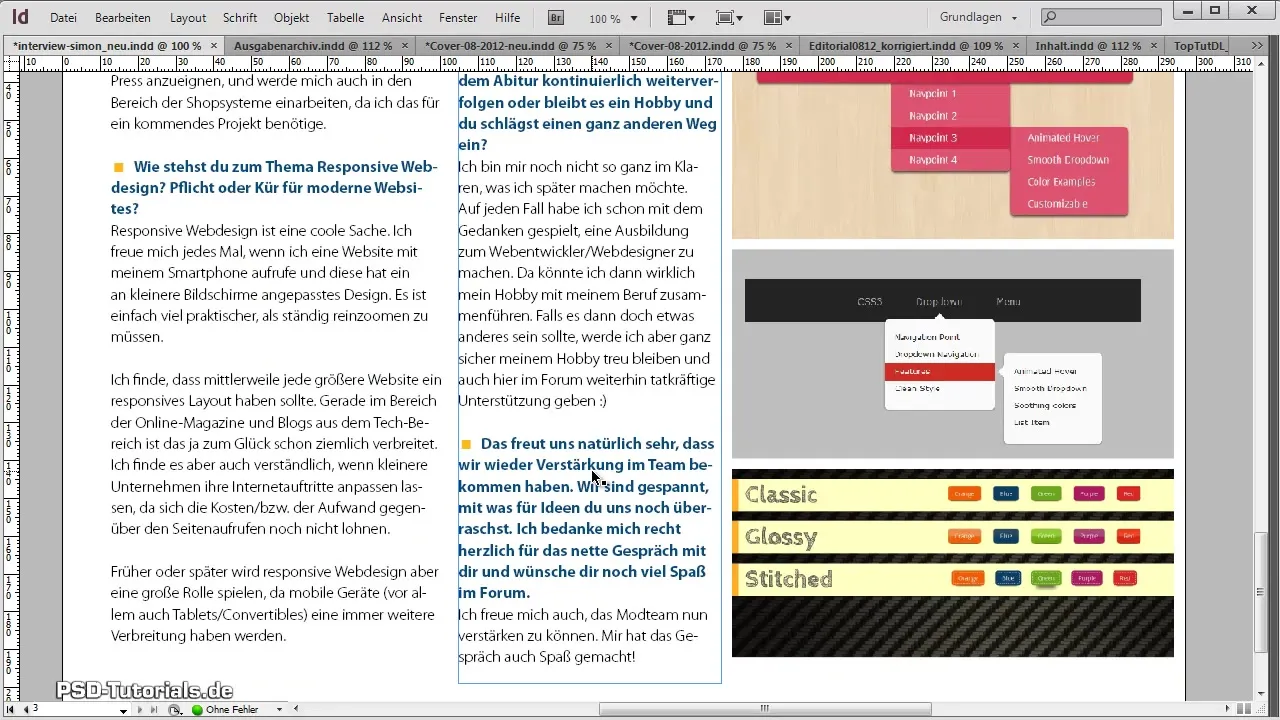
Muotoilun pitäisi nyt olla harmonista ja houkuttelevaa. Voit säätää yksittäisiä elementtejä varmistaaksesi, että lehtesi näyttää hyvältä lopullisessa versiossa.
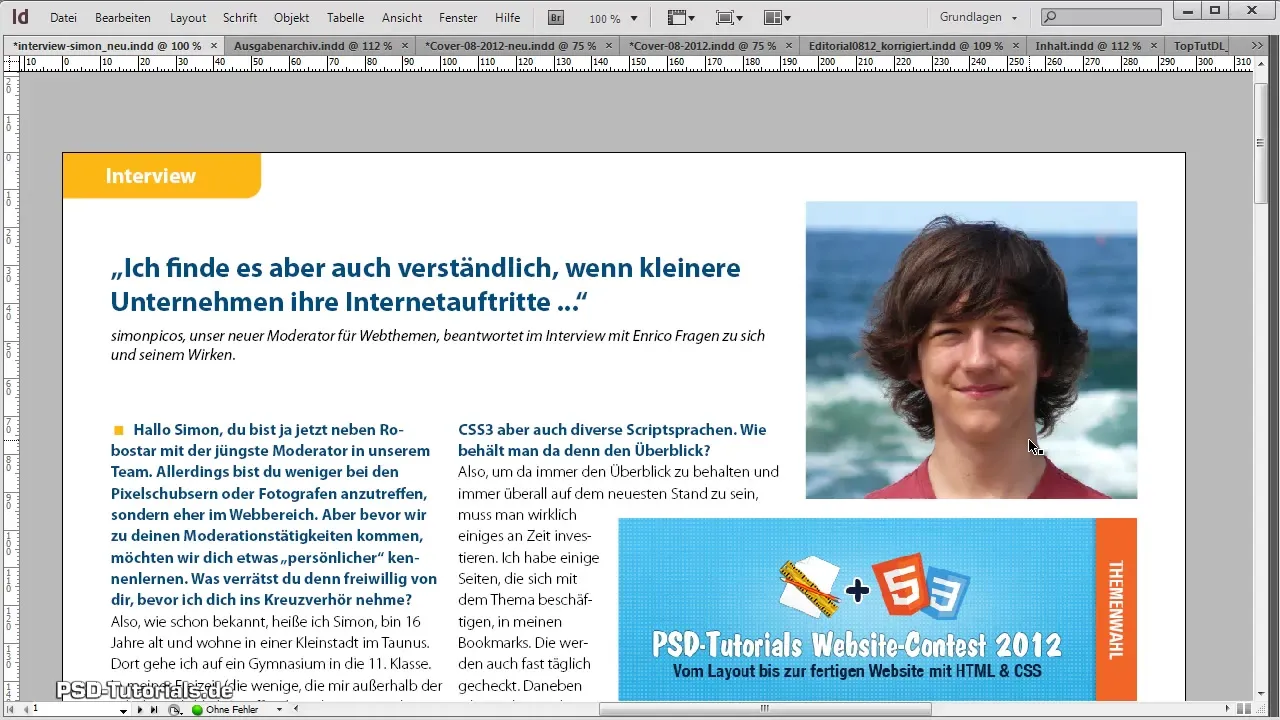
Yhteenveto – Täydellisen lehden luominen Adobe InDesignissa – Askel askeleelta
Lehden luominen Adobe InDesignissa vaatii joitakin perusvaiheita ja -ajatuksia, mutta lopputulos ilahduttaa sinua. Oikealla tekniikalla voit varmistaa, että muotoilusi on ammattimainen ja esteettisesti miellyttävä.
Usein kysytyt kysymykset
Kuinka aktivoit peruslinjagrafiikan InDesignissa?Siirry kappaleformatteihin ja aktivoi "kohdistaa peruslinjagrafiikkaan" -vaihtoehto.
Mitä voin tehdä, jos tekstini eivät ole tasaisesti kohdistettu?Tarkista kappaleformaatit ja säädä väliä sekä rivikorkeutta.
Kuinka lisään kuvia tekstivirtaani?Käytä tekstin ympärille asettaminen -vaihtoehtoja ohjataksesi tekstin virtausta kuvien ympäri.
Kuinka vältän ylimääräiset tekstit muotoilussani?Tarkista tekstivirta ja varmista, että kaikki tekstikentät ovat oikein liitettyjä.
Voinko dokumentoida useita sivuja kerralla?Kyllä, voit luoda kopion nykyisestä sivusta ja mukauttaa sisältöä sen mukaan.


